
Εγκατάσταση Linux σε παλιό σας Mac είναι ένας εύκολος τρόπος για να δώσει μια νέα πνοή. Διαλέξτε ένα ελαφρύ διανομή Linux για καλύτερα αποτελέσματα και να ανακτήσει μερικές από τις επιδόσεις έχασε από βαρύ ενημερώσεις MacOS .
Εκκίνηση για την Apple πυριτίου
Δυστυχώς, όπως αυτής της γραφής, τον Ιούλιο του 2021 αυτή η τεχνική δεν θα λειτουργήσει στο νέο Silicon Macs της Apple με το Μ1 system-on-chip ή αργότερα. Corellium έχει ήδη καταφέρει να θύρα Linux να τρέχει εγγενώς σε ένα τσιπ M1 , Αλλά η διαδικασία είναι πολύ πιο περίπλοκη από ό, τι απλά γράφοντας ένα αρχείο εικόνας δίσκου σε ένα USB stick.
Linux έκδοση του πυρήνα 5.13 περιλαμβάνει υποστήριξη των νέων ARM-based τσιπ , Οπότε ελπίζω υποστήριξη για την ενσωμάτωση διανομές όπως το Ubuntu δεν είναι πολύ μακριά. Πριν ξεκινήσετε, βεβαιωθείτε ότι χρησιμοποιείτε έναν επεξεργαστή Intel-based Mac. Μπορείτε να καταλάβω η οποία τον τύπο του Mac που έχετε χρησιμοποιώντας το Apple & gt? Σχετικά με αυτό το MAC MENU.
ΣΧΕΤΙΖΕΤΑΙ ΜΕ: Πώς να ελέγξετε εάν το Mac σας χρησιμοποιεί επεξεργαστή Intel ή Silicon Apple
Δημιουργία Bootable Linux μονάδες USB σε MacOS
Διαμορφώσετε τη μονάδα δίσκου
Για καλύτερα αποτελέσματα, είναι μια καλή ιδέα να διαμορφώσετε τη μονάδα δίσκου USB σε FAT πριν από την έναρξη. Διαφορετικές διανομές Linux έχουν διαφορετικές απαιτήσεις χώρου, αλλά και γύρω από 4GB πρέπει να είναι αρκετά για τις περισσότερες διανομές.
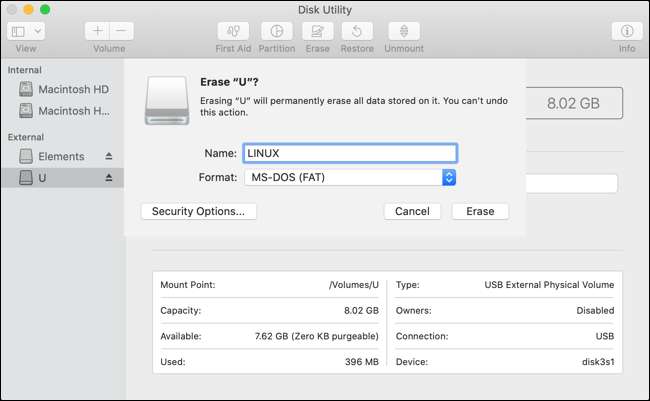
Disk Utility Έναρξη (αναζήτηση με Προβολέας θέατρου Ή το βρείτε στις Εφαρμογές & gt? Utilities φάκελο), στη συνέχεια, κάντε κλικ στη μονάδα δίσκου USB σας. Αν είστε ικανοποιημένοι, μπορείτε να διαγράψετε το δίσκο χωρίς απώλεια δεδομένων, κάντε κλικ στο «Διαγραφή» και στη συνέχεια επιλέξτε «MS-DOS (FAT)», όπως τη μορφή και να του δώσετε ένα όνομα. Κάντε κλικ στην επιλογή Διαγραφή και περιμένετε τη διαδικασία να ολοκληρωθεί.
Μετατροπή ISO σας
Με το Linux ISO σας κατεβάσει, ήρθε η ώρα να το μετατρέψετε σε μορφή ΑΕΚ έτσι ώστε να μπορεί να γραφτεί ως τοποθέτησης δίσκου εικόνα. Ανοίξτε τερματικό και πληκτρολογήστε την ακόλουθη εντολή:
hdiutil μετατρέπουν /path/to/downloaded.iso -format UDRW -o / path / to / εικόνα
Αντικαθιστώ
/path/to/downloaded.iso
με τη θέση του κατεβάσει το Linux ISO, για παράδειγμα, αν
ubuntu.iso
είναι στο φάκελο Λήψεις, μπορείτε να πληκτρολογήσετε
~ / Downloads / ubuntu.iso
.
Ομοίως, θα πρέπει να δώσετε έναν προορισμό στον οποίο θα τοποθετηθεί το DMG (δεν χρειάζεται να προσθέσετε το «.dmg» επέκταση). Για ευκολία, εμείς θα προτείνουμε να χρησιμοποιήσετε την ίδια θέση και για τα δύο. Μετά από το παραπάνω παράδειγμα, θα μπορούσατε να πληκτρολογήσετε
~ / Downloads / ubuntu
.
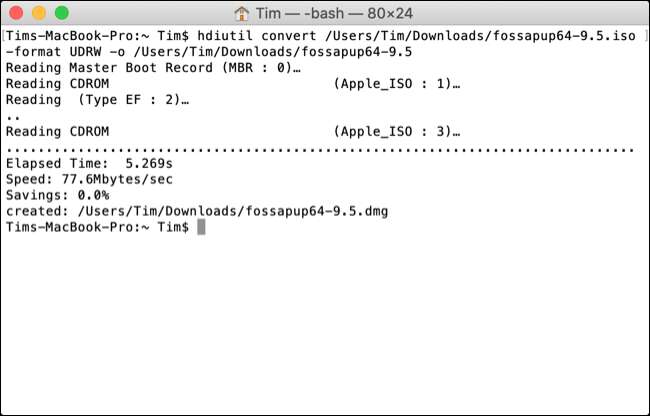
Εγγραφή σε USB
Με το αρχείο IMG σας έτοιμο να πάει, ήρθε η ώρα να γράψει σε USB. Επικεφαλής πίσω στο τερματικό και πληκτρολογήστε τα παρακάτω για να πάρετε μια λίστα των μονάδων:
diskutil λίστα
Ψάχνετε για το αναγνωριστικό για τη μονάδα δίσκου USB που μόλις διαμορφωθεί. Αν έδωσε ένα όνομα όπως «Linux», τότε θα πρέπει να είναι σε θέση να εντοπίσουν κάτω από τη στήλη «NAME». Το μέγεθος του δίσκου (για παράδειγμα, 8GB) μπορεί να δώσει μακριά πάρα πολύ.
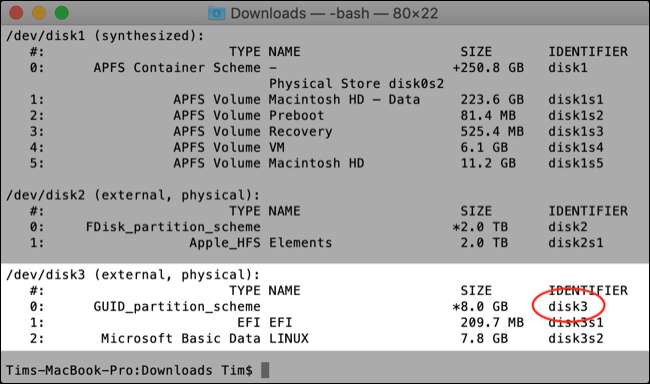
Τώρα που γνωρίζετε το αναγνωριστικό σας, θα πρέπει να unmount το συγκεκριμένο αυτοκίνητο, ώστε να μπορείτε να γράψετε το αρχείο DMG σας σε αυτό. Για να το κάνετε αυτό, χρησιμοποιήστε την ακόλουθη εντολή αντικατάστασης
diskX
με το αναγνωριστικό (για παράδειγμα,
disk3
στο screenshot παραπάνω).
diskutil unmountDisk / dev / diskX
Τέλος, ήρθε η ώρα να γράψει το αρχείο DMG σας στη μονάδα USB σας. Μπορείτε να το κάνετε αυτό με την ακόλουθη εντολή:
sudo dd if = / path / to / image.dmg του = / dev / diskX bs = 1m
Θα πρέπει να αντικαταστήσετε
/path/to/image.dmg
με τη διαδρομή προς το αρχείο DMG που δημιουργήθηκε παραπάνω, και
/ Dev / diskX
με το δίσκο αναγνωριστικό που χρησιμοποιείται παραπάνω (για παράδειγμα,
disk3
). Θα σας ζητηθεί κωδικός πρόσβασης διαχειριστή σας. Πληκτρολογήστε το, στη συνέχεια, πατήστε Enter για να ξεκινήσει η αντιγραφή. Μπορεί επίσης να σας ζητηθεί να χορηγήσει Terminal δικαίωμα πρόσβασης σε ένα αφαιρούμενο όγκο, το οποίο θα πρέπει να παρέχουν.
Περιμένετε για το Mac σας να γράψει τα περιεχόμενα του DMG στη μονάδα δίσκου. Αυτό θα μπορούσε να πάρει λίγο, ανάλογα με το μέγεθος της DMG και την ταχύτητα του Mac ή της μονάδας USB. Αν δείτε ένα "το δίσκο που έχετε εισαγάγει δεν ήταν αναγνώσιμο από αυτόν τον υπολογιστή", κάντε κλικ στην επιλογή "Ignore" και συνεχίστε.
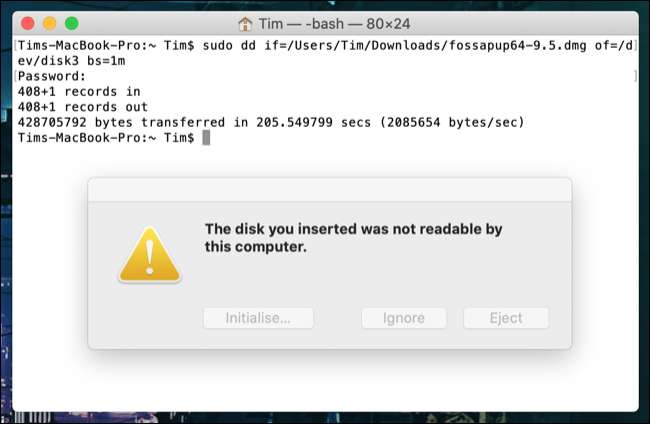
Boot Linux στο Intel Mac
Ενεργοποιήστε το Intel Mac σας , στη συνέχεια εισάγετε τη μονάδα USB εάν δεν το έχετε κάνει ήδη. Πατήστε και κρατήστε πατημένο το κουμπί "Επιλογή", πατήστε και αφήστε το κουμπί τροφοδοσίας για να ξεκινήσετε το Mac.
Κρατήστε το δάχτυλό σας κρατούμενο στο κουμπί "Επιλογή" μέχρι να δείτε μια λίστα συσκευών που εμφανίζονται στην οθόνη. Θα πρέπει να δείτε τη μονάδα εκκίνησης, πιθανόν να επισημανθεί η "Macintosh HD" και μια ξεχωριστή μονάδα USB με τίτλο κάτι σαν το "OFI Boot" με ένα διαφορετικό εικονίδιο.
Κάντε κλικ στη μονάδα USB και, στη συνέχεια, κάντε κλικ στο βέλος προς τα πάνω προς τα πάνω για να ξεκινήσετε το Linux. Το Mac σας θα είναι τώρα Εκκίνηση από USB . Εάν αποφασίσετε να εγκαταστήσετε το Linux, σκεφτείτε ένα διπλή εκκίνηση Σύνθεση για το Mac σας.
Μίσος τερματικό; Χρησιμοποιήστε το Balenaetcher αντ 'αυτού
Ενώ το τερματικό παρέχει μια μέθοδο να γίνει αυτό που δεν βασίζεται σε πρόσθετο λογισμικό, οι εντολές που βασίζονται σε κείμενο δεν είναι για όλους. Εάν προτιμάτε να χρησιμοποιήσετε μια εφαρμογή για να το κάνετε αυτό αντ 'αυτού, δοκιμάστε μπαλαίττς .
Αυτή η εφαρμογή ανοιχτού κώδικα χειρίζεται ολόκληρη τη διαδικασία για εσάς, από τη μετατροπή της εικόνας σας για να την αντιγράψετε με ασφάλεια σε εξωτερικό όγκο.
Έχετε ένα PC Windows που θέλετε να εκκινήσετε επίσης το Linux; Δείτε τις οδηγίες μας για το πώς να Δημιουργήστε μια μονάδα δίσκου Bootable Linux στα παράθυρα.







